SEO-оптимизация
Переезд сайта на новый домен без потери позиций и трафика
Время чтения - 25 мин

Количество прочтений
4112
Дата публикации —
05 сентября 2024
05 сентября 2024
Частный SEO-специалист и автор статьи
Как сохранить трафик при переезде на новый домен
При смене домена важно правильно выполнить все шаги, чтобы сохранить позиции сайта в поисковых системах и не потерять трафик. Основные действия включают добавление нового домена в системы вебмастеров, подтверждение прав и настройку переноса. Ниже мы подробнее разберем, какие именно шаги нужно выполнить, чтобы смена домена прошла успешно и без потерь для сайта.
Чек-лист переноса сайта на другой домен
Данный чек-лист - это заодно и ваш отчет о выполненной работе👨💻
Сохраняйте его себе в закладки, делайте скриншоты и внимательно проверяйте каждое действие!
Подготовительный этап:
1. Проверить есть ли у вас доступы к Яндекс Метрике:
Сохраняйте его себе в закладки, делайте скриншоты и внимательно проверяйте каждое действие!
Подготовительный этап:
1. Проверить есть ли у вас доступы к Яндекс Метрике:
- От сайта с которого будем делать редирект
- От сайта на который будем делать редирект
- Если доступов нет, то установить Яндекс Вебмастер самостоятельно по видеоинструкции ниже
Также обязательно проверьте доступы к:
3. Google Analytics
4. Google Search Console
5. Хостингу или FTP
3. Google Analytics
4. Google Search Console
5. Хостингу или FTP
«❗❗ Важная информация: Данный чек-лист, необходимо проходить только после того, как разработчик перенес сайт на новый домен.»
Если ваш сайт перешел с домена1 на домен2, только тогда нужно выполнять указанные ниже действия. Важно дождаться, пока разработчик завершит смену домена. До этого момента вам не нужно предпринимать никаких шагов!
1️⃣ Настраиваем редиректы
«Ниже описаны действия для стандартных случаев. В отдельных ситуациях путь может отличаться, но это самый распространенный вариант»
1. Заходим в FTP или на хостинг
2. Заходим в папку public_html
2. Заходим в папку public_html

3. Находим в ней файл .htaccess и скачиваем его себе, чтобы в случае чего вернуть изначальный файл на место.
4. Открываем файл, который лежит на сервере (хостинге) и ищем вот такую фразу через ctrl + F “RewriteEngine On”
Если такой фразы нет, то в самое начало файла вставляем следующее:
Если такой фразы нет, то в самое начало файла вставляем следующее:
Options +FollowSymLinks
RewriteEngine On
RewriteBase /
5. После, под этим правилом, вставляем следующее:
RewriteCond %{HTTP_HOST} old-site.ru
RewriteRule (.*) https://new-site.ru/$1 [R=301,L]Вместо old-site.ru - вставить старый домен без www и http или https
Вместо https://new-site.ru/ - вставить новый сайт (полностью как показано в примере↓)
Вместо https://new-site.ru/ - вставить новый сайт (полностью как показано в примере↓)

После чего сохраняем файл и переходим к проверке.
6. Проверяем правильность настройки редиректов
- Заходим в программу - https://bertal.ru/
- Вводим туда старый домен и проверяем работоспособность редиректа
Если перенаправление не работает, то верните старый файл .htaccess, который вы должны были скачать ранее. После чего попробуйте найти другое перенаправление, которое будет работать для вашего сайта в данной статье.
2️⃣ Измените адрес в Google Search Console
1. Добавляем новый сайт в Google Search Console с помощью добавления файла на хостинг в папку public_html
2. Делаем перенаправление в Google с старого домена на новый
Переходим в Search Console старого домена → Настройки → Изменение адреса → в строке “Выберите новый сайт”, выбираем новый домен, который только что добавили
2. Делаем перенаправление в Google с старого домена на новый
Переходим в Search Console старого домена → Настройки → Изменение адреса → в строке “Выберите новый сайт”, выбираем новый домен, который только что добавили

Если всё сделано правильно, то вы увидите следующее сообщение:

3️⃣ Настройка Яндекс Метрики
1. Поменять старый домен на новый в Яндекс Метрике
Яндекс Метрика → Настройки → Адрес сайта → заменяем старый на новый
Яндекс Метрика → Настройки → Адрес сайта → заменяем старый на новый

2. Не забываем проверить работоспособность новой метрики
4️⃣ Добавить новый сайт в Яндекс Вебмастер
1. Делаем перенаправление в Яндекс с старого домена на новый
Переходим в Яндекс Вебмастер старого домена → Индексирование → Переезд сайта → в строку поиска вводим название нового домена → Нажимаем “Сохранить”
Переходим в Яндекс Вебмастер старого домена → Индексирование → Переезд сайта → в строку поиска вводим название нового домена → Нажимаем “Сохранить”

5️⃣ Заменить сайт в Google Analytics
Если на сайте установлен GA-3
Администратор → Настройки ресурса → В поле URl по умолчанию меняем сайт на новый.
Администратор → Настройки ресурса → В поле URl по умолчанию меняем сайт на новый.
Если на сайте установлена GA-4, то ничего не меняем.
6️⃣ Заменить файл sitemap.xml
Все URL в файле sitemap должны быть с новым доменом. В самом начале проверьте то, как выглядит ваш файл sitemap на данный момент. Сделать это можно, добавив к домену sitemap.xml
Пример: https://seo-personal.ru/sitemap.xml
После чего посмотрите какие URL там указаны (от старого домена или нового). Так как sitemap на сайте может генерироваться автоматически и создавать новый файл не придется.
Пример: https://seo-personal.ru/sitemap.xml
После чего посмотрите какие URL там указаны (от старого домена или нового). Так как sitemap на сайте может генерироваться автоматически и создавать новый файл не придется.
Создаем новый sitemap, если нужно
Если в файле остались URL со старым доменом, то создаем новый файл sitemap с помощью Screaming Frog
Гайд как это сделать - https://seo-personal.ru/sozdanie-sitemap-xml
После этого, добавляем новый sitemap на сайт, через FTP. Подробнее рассказано в видео ниже.
Если в файле остались URL со старым доменом, то создаем новый файл sitemap с помощью Screaming Frog
Гайд как это сделать - https://seo-personal.ru/sozdanie-sitemap-xml
После этого, добавляем новый sitemap на сайт, через FTP. Подробнее рассказано в видео ниже.
7️⃣ Добавить sitemap в Яндекс Вебмастер и Google Search Console
Добавляем в Яндекс Вебмастер: Яндекс Вебмастер → Индексирование → Файлы sitemap
Добавляем в Google Search Console: Google Search Console → Файлы Sitemap
Добавляем в Google Search Console: Google Search Console → Файлы Sitemap
8️⃣ Заменить всё необходимое в robots.txt
- Заменить домен в sitemap;
- Удалить Host, если он там был;
- Любые упоминания старого домена в данном файле заменить на новый домен.
9️⃣ Парсинг сайта в Screaming Frog и удаление внутренних редиректов
Подробнее о том, как управлять внутренними перенаправлениями на сайте и удалять их, я рассказывал в одном из моих видео. Рекомендую посмотреть для более подробных объяснений. Если что-то не можете удалить сами, оставляйте в таблице, после поставьте задачу на разработчика (программиста), чтобы он удалил оставшиеся редиректы.
Остались вопросы?
Оставьте свой номер телефона и я отвечу на все вопросы
Нажимая на кнопку, вы даете согласие на обработку своих персональных данных и соглашаетесь с политикой конфиденциальности







